Logic Pro 사용 설명서
- 시작하기
-
- 편곡 개요
-
- 리전 개요
- 리전 선택하기
- 리전 일부 선택하기
- 리전 오려두기, 복사, 및 붙여넣기
- 리전 이동하기
- 갭 추가 또는 제거하기
- 리전 재생 지연하기
- 리전 루프하기
- 리전 반복하기
- 리전 리사이즈하기
- 리전 음소거하기 및 솔로 지정
- 리전 타임 스트레치하기
- 오디오 리전 리버스하기
- 리전 분할
- MIDI 리전 디믹스하기
- 리전 결합
- 트랙 영역에서 리전 생성하기
- Logic Pro의 트랙 영역에서 오디오 리전의 게인 변경하기
- 트랙 영역에서 오디오 리전 노멀라이즈하기
- MIDI 리전의 가상본 생성하기
- 반복된 MIDI 리전을 루프로 변환하기
- 리전 색상 변경
- 오디오 리전을 Sampler 악기의 샘플로 변환하기
- 리전 이름 변경
- 리전 삭제
- 그루브 템플릿 생성하기
-
- 개요
- 노트 추가
- 악보 편집기에서 오토메이션 사용하기
-
- 보표 스타일 개요
- 트랙에 보표 스타일 할당하기
- 보표 스타일 윈도우
- 보표 스타일 생성 및 복제하기
- 보표 스타일 편집하기
- 보표, 성부 및 할당 파라미터 편집하기
- Logic Pro의 보표 스타일 윈도우에서 보표 또는 성부를 추가 및 삭제하기
- Logic Pro의 보표 스타일 윈도우에서 보표 또는 성부 복사하기
- 프로젝트 간 보표 스타일 복사하기
- 보표 스타일 삭제하기
- 성부 및 보표에 노트 할당하기
- 별개의 보표에 폴리포닉 파트 표시하기
- 악보 기호의 보표 할당 변경하기
- 보표 전체에 걸쳐 노트 묶기
- 드럼 기보법에 매핑된 보표 스타일 사용하기
- 미리 정의된 보표 스타일
- 악보 공유하기
- Touch Bar 단축키
-
-
-
- MIDI 플러그인 사용하기
- 조합 버튼 컨트롤
- Note Repeater 파라미터
- 랜더마이저 컨트롤
-
- Scripter 사용하기
- Script Editor 사용하기
- Scripter API 개요
- MIDI 프로세싱 함수 개요
- HandleMIDI 함수
- ProcessMIDI 함수
- GetParameter 함수
- SetParameter 함수
- ParameterChanged 함수
- Reset 함수
- JavaScript 객체 개요
- JavaScript Event 객체 사용하기
- JavaScript TimingInfo 객체 사용하기
- Trace 객체 사용하기
- MIDI 이벤트 beatPos 속성 사용하기
- JavaScript MIDI 객체 사용하기
- Scripter 컨트롤 생성하기
- Transposer MIDI 플러그인 컨트롤
- 트랙에 MIDI 녹음하기
-
- 용어집
- Copyright

Logic Pro의 Sampler 개요
Sampler는 드래그 및 드롭 작업과정을 통해 멀티샘플 악기를 빠르게 생성하는 데 사용할 수 있는 정교한 소프트웨어 샘플러입니다.
샘플이라고 불리는 오디오 파일은 Sampler 악기라고 불리는 조직적이고 조정된 모음을 통해 결합됩니다. Sampler 악기는 플러그인 설정 팝업 메뉴를 사용해 Sampler에 불러오는 파일 유형입니다. Sampler 악기를 선택하면, 연결된 오디오 파일이 자동으로 하드 디스크(또는 여러 디스크)로부터 검색되어 컴퓨터의 RAM으로 불러오기됩니다. 불러오기한 Sampler 악기를 소프트웨어 악기와 동일한 방식으로 재생하고 녹음합니다.
Sampler 악기는 오디오 녹음을 기반으로 하기 때문에 기타나 피아노 및 드럼과 같은 실제 악기를 모방하는 데 이상적입니다. Sampler는 이러한 사운드 및 그 외 많은 사운드를 포함하는 광범위한 Sampler 악기 라이브러리를 제공합니다. Sampler는 EXS 악기 라이브러리와 완벽하게 호환됩니다.
또한 Sampler를 사용하여 자신만의 Sampler 악기를 편집하고 생성할 수 있습니다. 기존 또는 새로운 Sampler 악기를 Sampler로 드래그하여 샘플을 특정 키 및 벨로시티 범위에 빠르게 할당할 수 있습니다. 개별 샘플 또는 샘플 그룹의 그래픽 크기를 조정하고 이동할 수 있을 뿐만 아니라 단일 샘플 또는 샘플 그룹에 여러 개의 재생 파라미터를 할당할 수 있습니다.
Sampler는 그 자체로 유연한 신디사이저이기도 합니다. 모든 샘플을 기본 신디사이저 파형으로 사용하여 표현력 있는 사운드를 생성한 다음, 광범위한 필터 및 모듈레이션을 하나의 모음으로 처리할 수 있습니다. 신디사이저 및 Sampler의 개념 및 사용을 처음 접한다면, 신디사이저 기본 사항 개요의 내용을 참조하십시오.
Sampler는 모노, 스테레오 혹은 서라운드 악기로 사용할 수 있으며, 불러온 샘플을 다중 오디오 출력으로 라우팅할 수 있습니다. 예를 들면, 이를 통해 드럼 키트의 개별 드럼 사운드를 독립적으로 처리할 수 있습니다. 단일 샘플 악기를 재생하고 편집하려면, Quick Sampler를 사용해 보십시오.
Logic Pro에서 플러그인을 처음 사용하는 경우 Logic Pro에서 플러그인 추가, 제거, 이동 및 복사하기 및 Logic Pro에서 다중 출력 악기 사용하기의 내용을 참조하십시오.
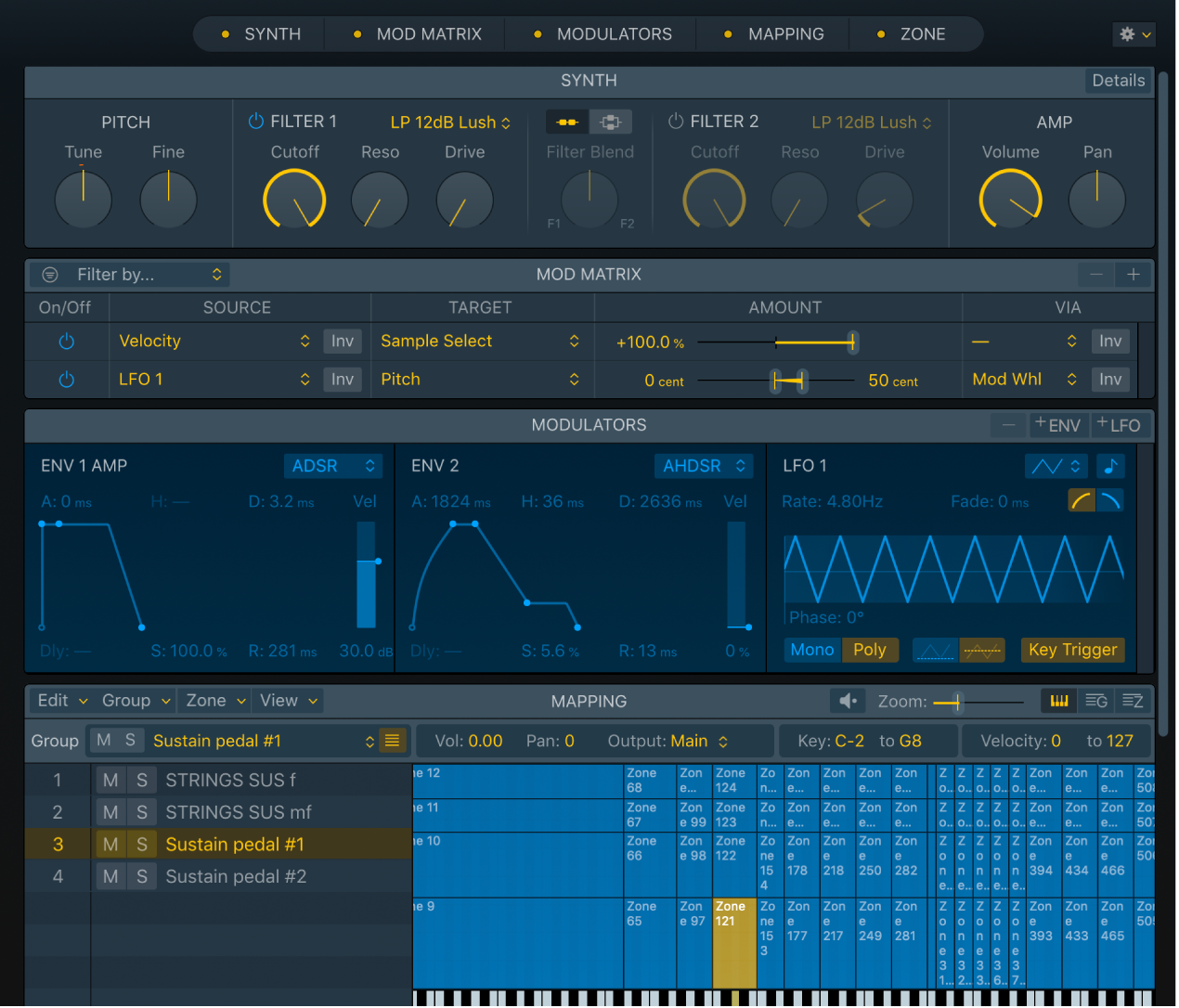
Sampler 인터페이스는 단일 스크롤 윈도우에 포함되어 있으며, 단축 버튼은 상단의 탐색 막대에 표시됩니다. 인터페이스의 섹션(패널)을 보거나 가릴 수 있으며, 탐색 막대의 버튼을 사용해 패널의 크기를 조정하고 빠르게 탐색할 수 있습니다.
Synth 패널: 이 패널에는 사운드의 글로벌 피치, 필터, 패닝 및 볼륨 설정을 지정하는 데 사용하는 합성 옵션이 포함되어 있습니다. Sampler Synth 패널 및 Sampler 신디사이저 세부사항의 내용을 참조하십시오.
Mod Matrix 패널: 이 패널에는 사운드 재생에 영향을 미치도록 구성할 수 있는 모듈레이션 라우팅 옵션이 포함되어 있습니다. Sampler Mod Matrix 사용하기의 내용을 참조하십시오.
Modulators 패널: 이 패널에는 사운드의 피치, 진폭 및 필터 설정을 제어하는 데 사용되는 LFO 및 엔벨로프 모듈레이터가 포함되어 있습니다. 이러한 모듈레이터는 Mod Matrix의 파라미터로 라우팅될 수 있습니다. Sampler 모듈레이션 개요의 내용을 참조하십시오.
Mapping 패널: 이 패널을 사용하여 Sampler 악기를 생성 및 편집하고, 그룹 및 구역 파라미터를 설정하고 제어합니다. Sampler Mapping 및 Zone 패널 개요의 내용을 참조하십시오.
Zone 패널: 이 패널을 사용하여 Sampler 악기 내의 개별 샘플(구역)을 편집합니다. Sampler Zone 패널의 내용을 참조하십시오.
탐색 막대의 단축 버튼을 사용하기
Logic Pro에서 탐색 막대의 단축 버튼을 사용하여 Sampler 인터페이스 내에서 패널을 가리거나 보여줄 수 있으며, 보이는 패널을 빠르게 탐색하고 보이는 구역 내에서 패널의 크기를 조정할 수 있습니다. 탐색 막대 동작 팝업 메뉴는 ![]() 신디사이저 파라미터 및 매핑 데이터를 관리하는 데 사용되는 명령을 제공합니다.
신디사이저 파라미터 및 매핑 데이터를 관리하는 데 사용되는 명령을 제공합니다.

탐색 막대 파라미터
탐색 버튼: 패널을 보고 스크롤하는 데 사용합니다. 패널의 확대/축소 레벨을 전환하려면 이중 클릭합니다. 패널을 숨기려면 LED를 클릭합니다. 샘플을 추가하려면 여기로 드래그합니다. 다음을 수행할 수 있습니다.
탐색 버튼을 클릭하여 메인 UI를 해당 패널로 스크롤합니다.
탐색 버튼 내의 노란색 LED를 클릭하여 해당 패널을 가립니다.
가려진 패널의 탐색 버튼을 클릭하여 패널을 표시하고 자동으로 스크롤합니다.
탐색 버튼을 이중 클릭하여 해당 패널을 수직으로 확장합니다. 패널은 열려있는 다른 패널 및 플러그인 윈도우의 전체 높이에 비례하여 유용한 최대 패널 높이까지 확장됩니다.
수직으로 확장된 패널의 탐색 버튼을 이중 클릭하여 패널을 기본 높이 또는 설정한 높이로 줄입니다.
팁: 포인터를 핸들이 될 때까지 패널 사이의 경계 위로 이동한 다음, 핸들을 드래그하여 패널의 크기를 수직으로 조정할 수 있습니다.
해당 패널을 수직으로 확장하고 다른 모든 패널을 가리려면 탐색 버튼을 Option-클릭합니다.
동작 팝업 메뉴: 신디사이저 파라미터 및 매핑 데이터를 관리하는 데 사용되는 명령을 선택합니다.
참고: 하나 이상의 샘플을 탐색 막대로 직접 드래그해 새로운 그룹 및 구역을 생성할 수 있습니다. 드래그 및 드롭으로 구역 생성하기의 내용을 참조하십시오.
탐색 막대의 동작 팝업 메뉴 사용하기
Logic Pro에서 탐색 막대 동작 팝업 메뉴의 ![]() 항목을 사용하여 신디사이저 파라미터 처리 및 가져오기 명령을 수행할 수 있습니다.
항목을 사용하여 신디사이저 파라미터 처리 및 가져오기 명령을 수행할 수 있습니다.
이러한 명령에는 Sampler의 전신인 EXS24 mkII에서 사용되었던 기능이 포함됩니다. 설명하자면, 이전의 EXS 악기는 오늘날 매핑으로 알려져 있습니다. 이전의 EXS 설정은 오늘날 신디사이저 파라미터로 지칭됩니다. 이러한 요소로 작업하는 것을 선호한다면, 탐색 막대 동작 팝업 메뉴의 ![]() 명령을 사용할 수 있습니다.
명령을 사용할 수 있습니다.

탐색 막대의 동작 팝업 메뉴에서 ![]() 나열된 명령 중 어떤 것이든 선택하여 다음 작업을 수행할 수 있습니다.
나열된 명령 중 어떤 것이든 선택하여 다음 작업을 수행할 수 있습니다.
Initialize Synth Parameters: Synth, Mod Matrix 및 Modulators 패널의 모든 파라미터에 대한 중립 설정을 불러옵니다. Sampler 악기의 파라미터를 조정할 때 아무런 설정이 없는 깨끗한 상태를 제공합니다.
참고: 이는 기존 매핑에 영향을 주지 않습니다.
Copy Synth Parameters without Mapping: Synth, Mod Matrix 및 Modulators 패널의 모든 현재 파라미터 값을 클립보드로 복사합니다.
Paste Synth Parameters without Mapping: 클립보드에 저장된 Synth, Mod Matrix 및 Modulators 패널의 모든 파라미터 값을 다른 Sampler 악기에 붙여 넣습니다.
참고: 이는 타겟 악기의 매핑에 영향을 주지 않습니다.
Import Synth Parameters without Mapping: Synth, Mod Matrix 및 Modulators 패널의 파라미터 값의 소스로 사용할 악기를 선택합니다.
참고: 이는 타겟 악기의 매핑에 영향을 주지 않습니다.
New Mapping: Sampler 악기의 소스(템플릿)로 사용할 수 있는 비어 있는 신규 매핑을 생성합니다.
참고: 이는 기존 신디사이저, Mod Matrix 및 Modulators 패널의 파라미터 값에 영향을 주지 않습니다.
Import Mapping without Synth Parameters: 샘플 매핑 데이터 소스로 악기를 선택합니다. Synth, Mod Matrix 및 Modulators 패널의 파라미터 값은 무시됩니다.
참고: 이는 타겟 악기의 Synth, Mod Matrix 및 Modulators 패널의 파라미터 값에는 영향을 주지 않습니다.
Sampler에서 스크롤, 확대/축소 및 리사이즈하기
Logic Pro에서 전체 Sampler 윈도우 및 패널의 크기를 조정할 수 있습니다. 경우에 따라 패널을 수직 및 수평으로 스크롤하여 Mapping 및 Zone 패널을 확대/축소할 수 있습니다. 이러한 기능과 탐색 막대의 기능을 결합하여 Sampler 인터페이스로 빠르게 이동하고 조정할 수 있습니다.
중요사항: 쓸어넘기기 또는 펼치기/오므리기와 같은 제스처를 사용하려면, 시스템 설정의 마우스 또는 트랙패드 패널에서 이러한 기능을 활성화해야 합니다.
다음 중 하나를 수행하여 스크롤해 보십시오.
Sampler 윈도우의 오른쪽 가장자리에 있는 스크롤 막대를 수직으로 드래그하여 패널 사이를 이동합니다.
각 패널에는 패널 내에서 드래그하여 수직 또는 수평으로 이동할 수 있는 하나 이상의 투명 스크롤 막대가 있습니다.
참고: 스크롤 막대는 패널 또는 Sampler 윈도우 콘텐츠가 디스플레이 구역의 크기를 초과할 때에만 표시됩니다.
트랙패드로 스크롤하려면 두 손가락을 이용해 수직으로 쓸어넘기고, Magic Mouse를 사용한다면 한 손가락을 이용해 수직으로 쓸어넘겨 패널(Zone 패널 제외)을 수직으로 스크롤하거나 Sampler 윈도우를 스크롤합니다.
Mapping 또는 Zone 패널에서는 두 손가락을 이용해 트랙패드를 수평으로 쓸어넘기거나 Magic Mouse를 사용한다면 한 손가락을 이용해 수평으로 쓸어넘겨 수평으로 스크롤합니다.
확대/축소하려면 다음 중 하나를 수행하십시오.
Mapping 또는 Zone 패널에서 확대/축소하기 위해 핀치 제스처를 사용합니다.
Mapping 패널에서 확대/축소 슬라이더를 사용합니다.
Zone 패널에서 트랙패드로 확대/축소하려면 두 손가락을 수직으로 쓸어넘기고, Magic Mouse로 파형을 확대/축소하려면 한 손가락을 이용해 수직으로 쓸어넘깁니다.
Zone 패널에서 확대/축소 버튼을 사용합니다.
팁: 탐색 막대에서 패널 버튼을 이중 클릭하여 해당 패널의 최대화된 보기와 현재 보기 사이를 빠르게 전환할 수 있습니다.
크기를 조정하려면 다음 중 하나를 수행하십시오.
Sampler 윈도우의 상단 또는 하단 가장자리를 수직으로 드래그해 윈도우의 높이를 변경합니다.
Sampler 윈도우의 왼쪽 또는 오른쪽 가장자리를 수평으로 드래그해 윈도우의 넓이를 변경합니다.
Sampler 윈도우의 모서리를 대각선으로 드래그해 윈도우의 높이 및 넓이를 모두 변경합니다.
Sampler 윈도우의 가장자리나 모서리 위로 포인터를 이동하면 리사이즈 핸들이 표시됩니다.
패널의 상단에 있는 이름을 이중 클릭하여 높이를 변경합니다.
패널의 상단 또는 하단 가장자리를 수직으로 드래그하여 패널의 높이를 변경합니다.
패널 사이의 경계 위로 포인터를 움직이면 리사이즈 핸들이 표시됩니다. 인접한 패널의 크기도 조정됩니다.
팁: 탐색 막대에서 패널 버튼을 이중 클릭하여 해당 패널의 최대화된 보기와 현재 보기 사이를 빠르게 전환할 수 있습니다.